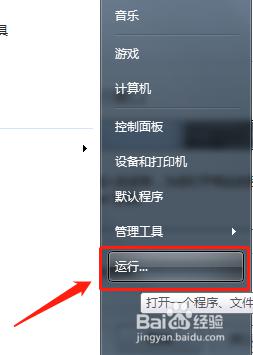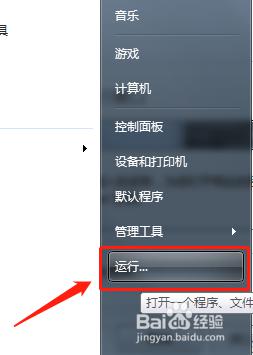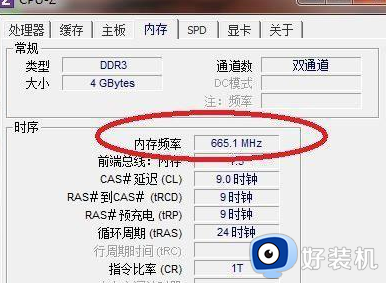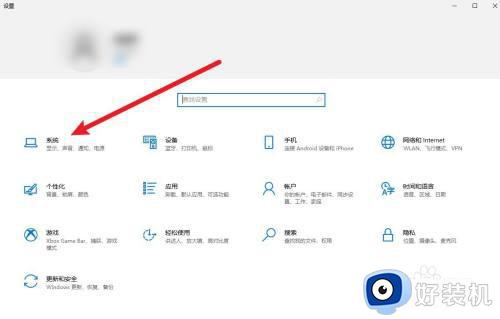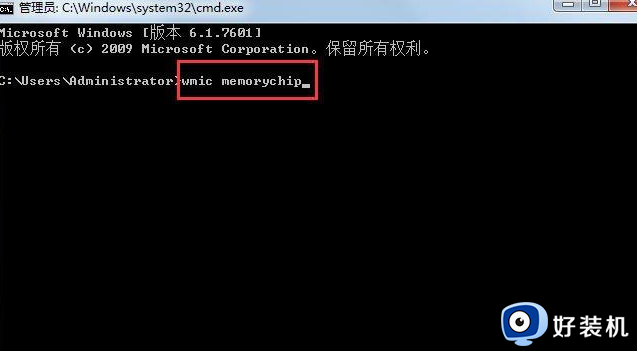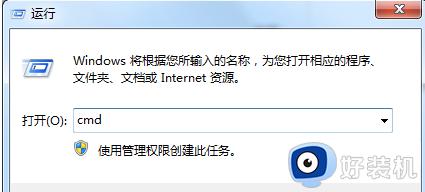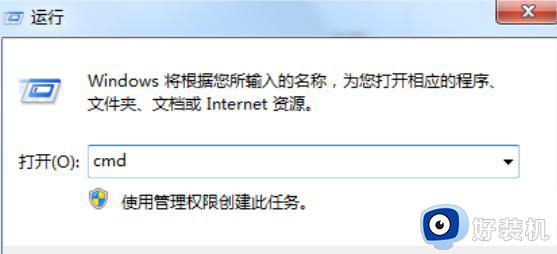win7看内存条频率怎么查看 win7如何查看内存条频率
时间:2021-12-08 13:45:45作者:xinxin
在ghost版win7系统中,内存频率是指内存主频,是指内存所能达到的最高工作频率,而且内存主频越高在一定程度上代表着内存所能达到的速度越快,可是仍有许多用户还不知道如何查看win7电脑的内存条频率,对此win7看内存条频率怎么查看呢?这里小编就来教大家win7查看内存条频率操作方法。
推荐下载:深度技术win7系统
具体方法:
1、按【win+R】快捷键打开运行窗口
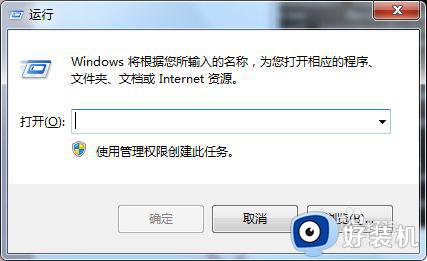
2、在运行输入窗口输入:cmd,点击【确定】
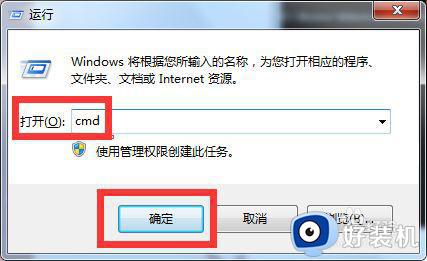
3、进去命令提示符之后,输入:wmic memorychip
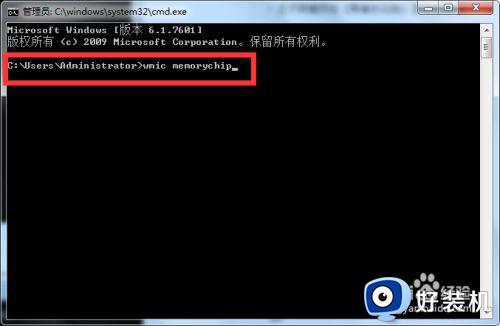
4、按下回车键,就可以看到内存条的频率了
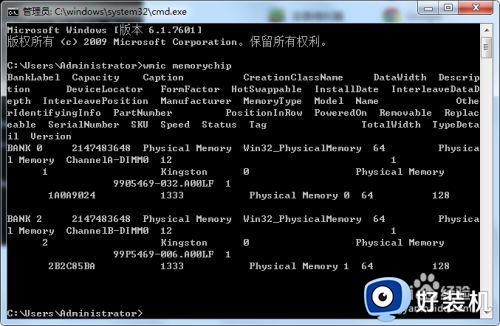
方法二:1、打开360安全卫士,点击右下角的【更多】
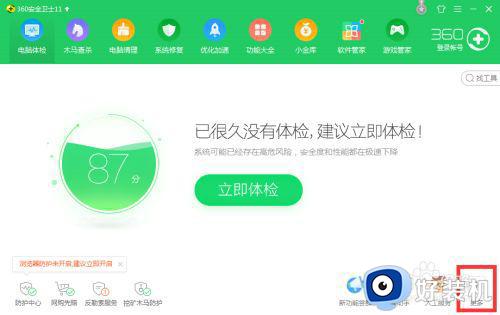
2、点击左侧的【系统工具】,在右边找到【鲁大师】并点击【添加】
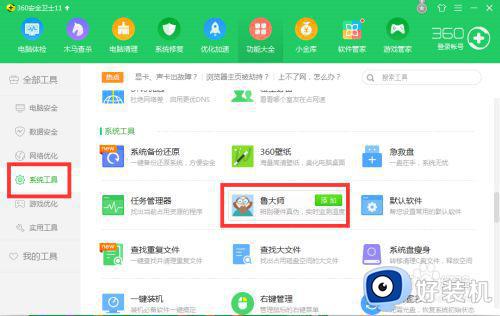
3、打开鲁大师,进入【硬件检测】,在内存就可以看到内存条频率了
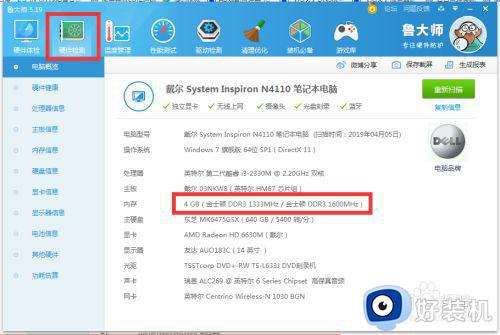
上述就是有关win7查看内存条频率操作方法了,有需要的用户就可以根据小编的步骤进行操作了,希望能够对大家有所帮助。